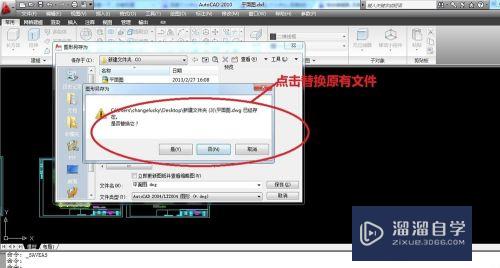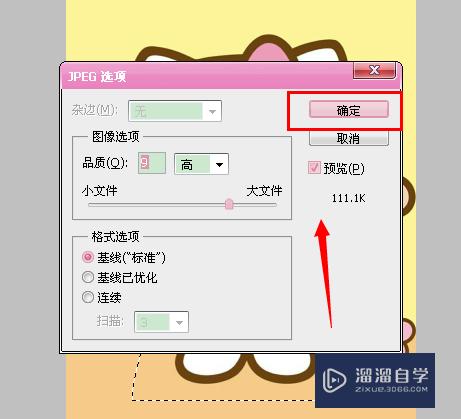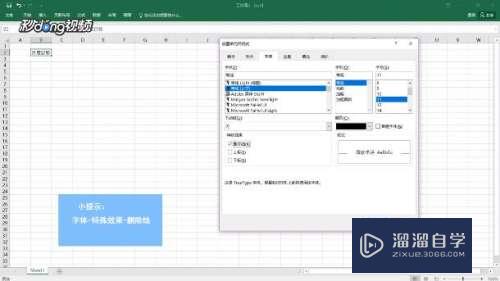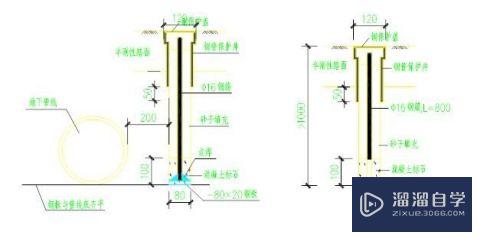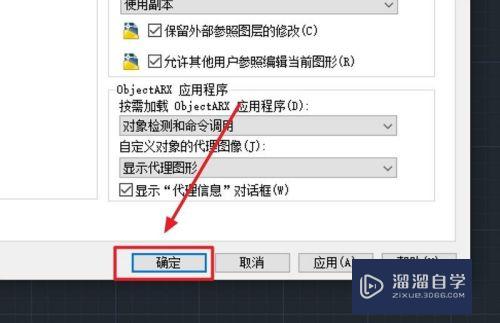3DMax模型如何导入SketchUp优质
不了解不掌握一些小技巧。就直接把3DMax模型导入SketchUp草图大师中很容易造成破面。线条杂乱等各种各样的的问题。下面小渲就来告诉大家3DMax模型如何导入SketchUp的吧!
想了解更多的“SketchUp”相关内容吗?点击这里免费学习SketchUp课程>>
工具/软件
硬件型号:华硕无畏15
系统版本:Windows7
所需软件:SketchUp。3Dmax
方法/步骤
第1步
在3d MAX中打开你要导入的模型
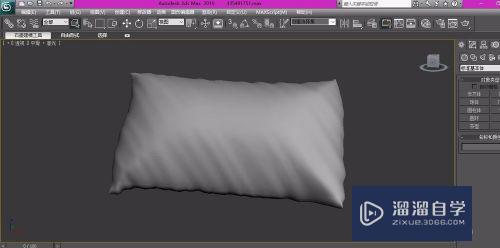
第2步
选中物体。点击菜单栏“组-炸开”
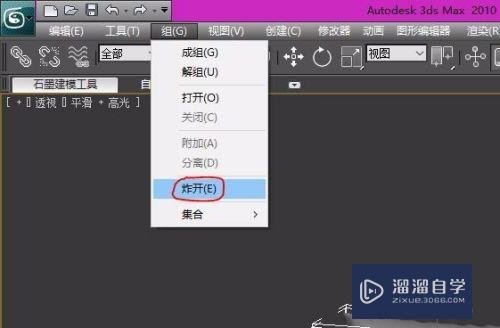
第3步
点击右边工具栏“层次-重置轴”
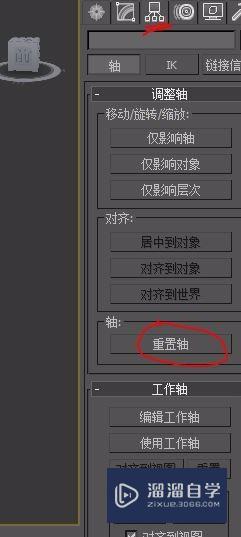
第4步
点击“导出”。文件类型选择“.3ds”(注:文件不能保存在带有中文目录下。文件名不能带有中文)
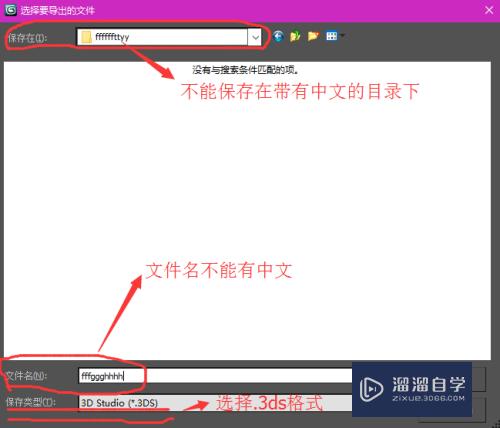
第5步
“打开”sketchup。点击“导入”。文件类型选择“.3ds”。选择要导入模型“打开”
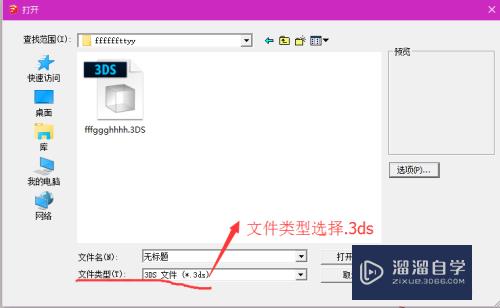
第6步
双击进入模型。右击选择“柔化/平滑边线”
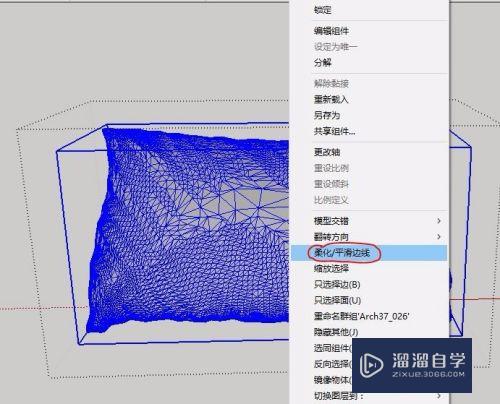
第7步
勾选“柔化平面”。根据自己需要调节滑杆

以上关于“3DMax模型如何导入SketchUp”的内容小渲今天就介绍到这里。希望这篇文章能够帮助到小伙伴们解决问题。如果觉得教程不详细的话。可以在本站搜索相关的教程学习哦!
更多精选教程文章推荐
以上是由资深渲染大师 小渲 整理编辑的,如果觉得对你有帮助,可以收藏或分享给身边的人
本文标题:3DMax模型如何导入SketchUp
本文地址:http://www.hszkedu.com/72130.html ,转载请注明来源:云渲染教程网
友情提示:本站内容均为网友发布,并不代表本站立场,如果本站的信息无意侵犯了您的版权,请联系我们及时处理,分享目的仅供大家学习与参考,不代表云渲染农场的立场!
本文地址:http://www.hszkedu.com/72130.html ,转载请注明来源:云渲染教程网
友情提示:本站内容均为网友发布,并不代表本站立场,如果本站的信息无意侵犯了您的版权,请联系我们及时处理,分享目的仅供大家学习与参考,不代表云渲染农场的立场!